Scopri come modificare e sincronizzare perfettamente le tue tracce musicali in Adobe Premiere Pro.
Per molti anni ho lavorato come editore per una stazione televisiva affiliata alla PBS in Florida. Lavorando nel regno delle trasmissioni, mi è stato spesso richiesto di modificare i contenuti a una lunghezza specifica , fino al telaio. Sono diventato abile nel regolare i miei brani musicali per adattarli a tempi di esecuzione di 10, 20, 30 e 60 secondi. In questo tutorial, prenderò una promozione di 20 secondi e creerò una versione breve (10 secondi) e una lunga (30 secondi) utilizzando la stessa traccia musicale. Ti mostrerò come accorciare entrambi e estendere una traccia musicale per farlo funzionare a varie lunghezze. Iniziamo.
*Quando scarichi un brano musicale da PremiumBeat, ti viene data una pletora di opzioni, comprese le versioni brevi, lunghe e in loop di una traccia musicale. Questo ti dà molto margine di manovra durante la modifica. Tuttavia, ai fini di questo tutorial, voglio mostrarti come tempo perfettamente il tuo audio utilizzando una sola traccia.
Aggiungi marcatori
Prima di accorciare o estendere la mia traccia musicale, voglio prima aggiungere marcatori . L'aggiunta di marcatori renderà molto più semplice la modifica della traccia musicale. Il modo migliore per farlo è in tempo reale. Selezionerò la mia traccia musicale, sulla timeline o nel monitor sorgente, e durante la riproduzione del clip userò il tasto M per aggiungere marcatori a ritmi specifici. Se guardo la forma d'onda della mia traccia musicale e dove i marcatori si trovano, posso vedere le varie sezioni della canzone, sia la parte bassa che quella alta, compreso il pungiglione alla fine.
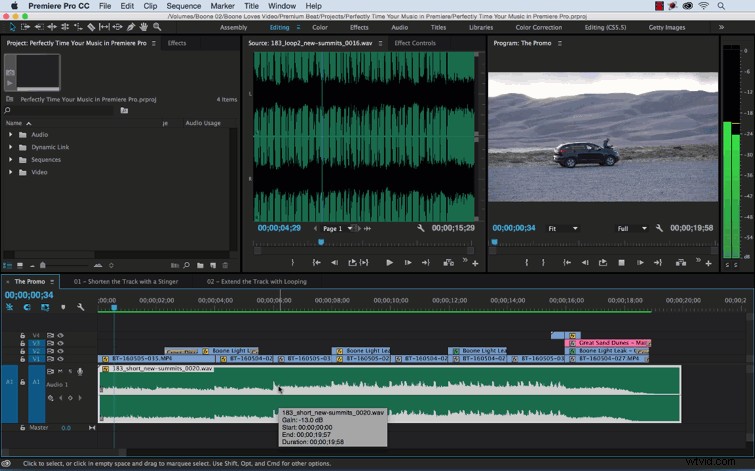
Abbrevia il brano musicale
Ora che ho aggiunto marcatori alla mia traccia musicale, sono pronto per creare il abbreviato Versione di 10 secondi del mio promo. Per fare ciò, ho duplicato la sequenza promozionale originale e posizionato un indicatore sulla sequenza temporale in modo da poter vedere dove si trova il segno dei 10 secondi.
Per accorciare la traccia musicale, inizierò con il rifilatura e traslocare la traccia musicale in modo che lo stinger suoni proprio alla fine del segno dei dieci secondi. Quindi apporterò lievi modifiche per assicurarmi che la traccia musicale inizi un ritmo specifico . Posso usare rapidamente i marcatori per individuare un buon punto. Una volta regolato, il mio pungiglione sta diventando un po' lungo, quindi lo taglierò nuovamente al segno di 10 secondi e quindi aggiungerò una transizione audio.
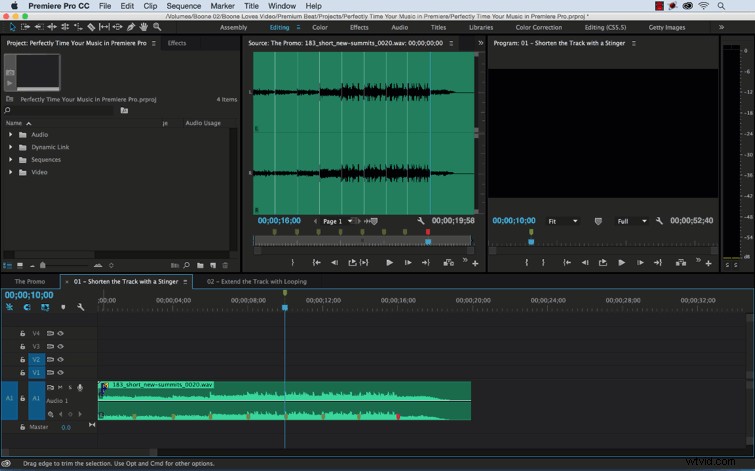
Estendi la traccia musicale
Per estendere la musica per il promo di 30 secondi, ho bisogno di loop parte della pista. Dopo aver selezionato quali parti della traccia voglio fare il loop , posso quindi modificare e duplicare quelle sezioni e apportare modifiche al tempo libero la traccia a 30 secondi. Sarà facile, dato che ho già posizionato segnalatori lungo tutto il brano musicale. Per questa traccia particolare, ho dovuto duplicare due aree diverse, quindi taglia indietro di un'altra sezione per adattare perfettamente la pista. Una volta posizionate le clip, posso aggiungere tutte le transizioni audio necessarie, sia ai punti di montaggio del loop che allo stinger, se lo stinger è troppo lungo.
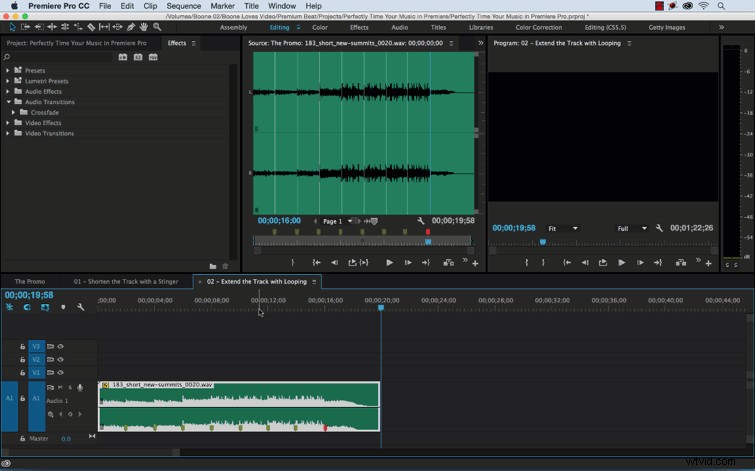
Speriamo che questo suggerimento si riveli utile. Hai altre tecniche di Premiere Pro che vorresti condividere? Fatecelo sapere nei commenti qui sotto.
